Office 365 prezentuje nieco odmienny interfejs użytkownika w porównaniu do Office 2019, a jego integracja z usługą OneDrive jest znacznie bardziej zaawansowana, niż można by się spodziewać. Jeśli korzystasz z OneDrive, z pewnością docenisz tę integrację. To bardzo funkcjonalne rozwiązanie, jednak musisz być aktywnym użytkownikiem OneDrive, aby w pełni wykorzystać jego 1 TB przestrzeni dyskowej, która jest dostępna w ramach subskrypcji Office 365. Jedną z ciekawych opcji integracyjnych w Office 365 jest pasek wyszukiwania, który znajduje się na pasku tytułu. Umożliwia on przeszukiwanie plików zapisanych w OneDrive bez konieczności opuszczania aktualnie używanej aplikacji z pakietu Office. Dla osób, które nie korzystają z OneDrive, pasek wyszukiwania może być zbędny. W tym artykule dowiesz się, jak ukryć pasek wyszukiwania na pasku tytułu w Office 365.
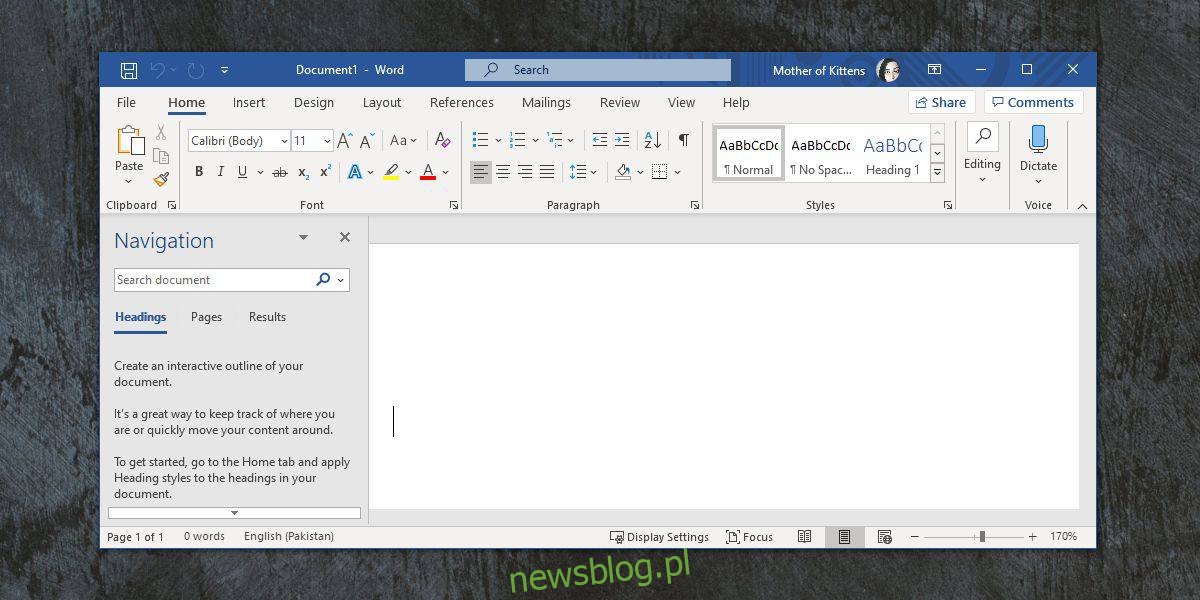
Jak ukryć pasek wyszukiwania w Office 365
Aby ukryć pasek wyszukiwania, otwórz program Word w Office 365 i przejdź do zakładki Plik, a następnie wybierz Opcje. W nowym oknie Opcje, znajdź zakładkę Ogólne, a w sekcji „Opcje interfejsu użytkownika” zaznacz pole „Domyślnie zwiń pole wyszukiwania Microsoft”. Po dokonaniu zmian kliknij OK, aby powrócić do dokumentu.
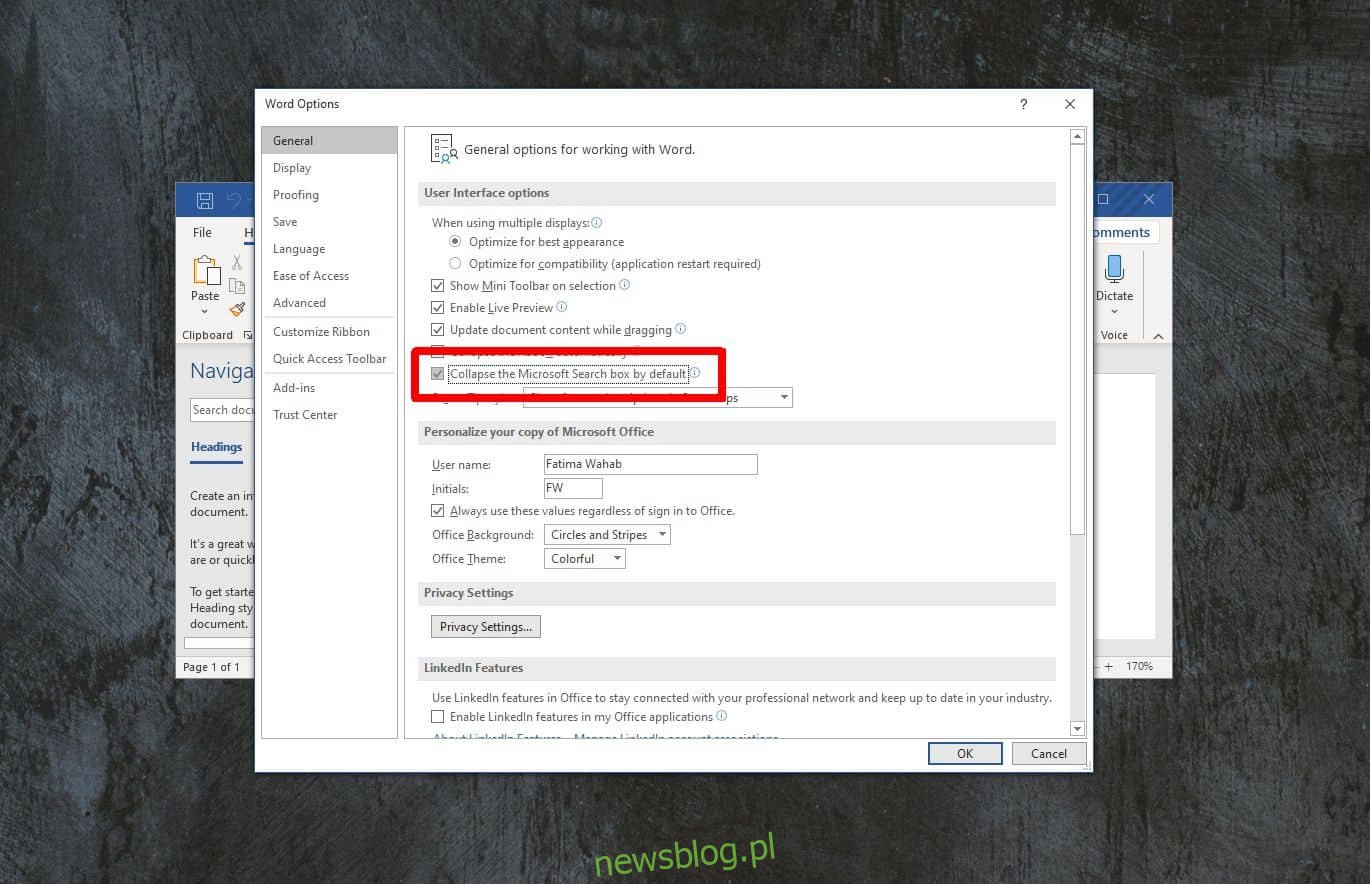
Po wykonaniu tych kroków pasek wyszukiwania zniknie, jednak na pasku tytułu pozostanie ikona wyszukiwania w postaci szkła powiększającego. Kliknięcie na nią spowoduje rozwinięcie paska wyszukiwania, który można wykorzystać do przeszukiwania plików w OneDrive.
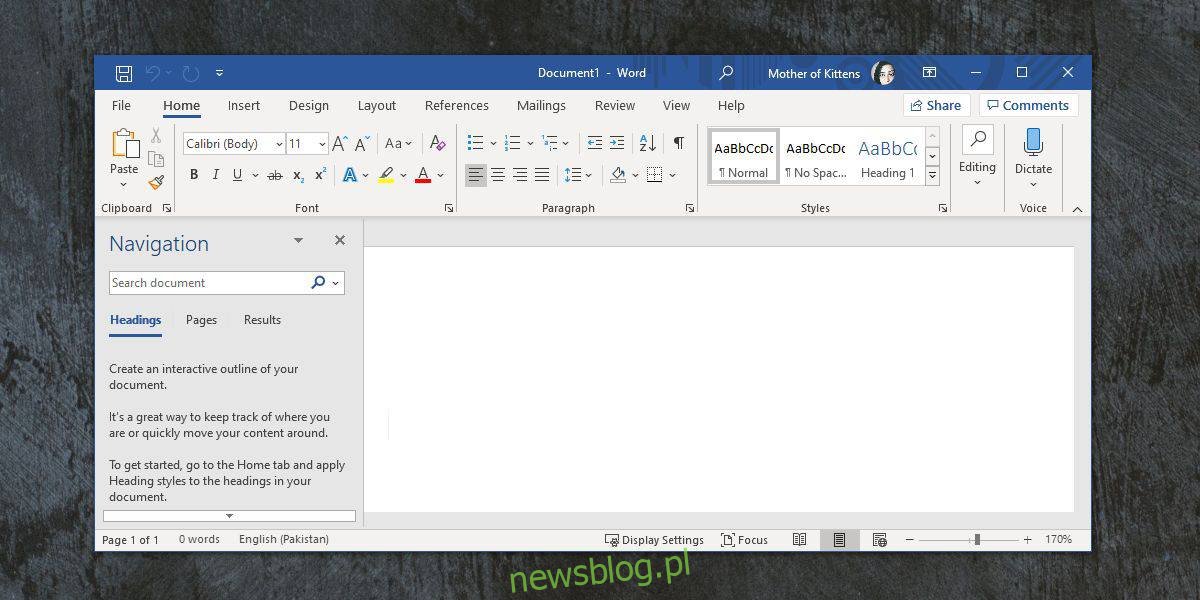
Choć pasek wyszukiwania można ukryć, jego funkcjonalność nadal będzie dostępna dzięki ikonie na pasku tytułu. Ikona ta jest znacznie mniej inwazyjna niż sam pasek wyszukiwania, co może sprawić, że łatwiej będzie ją przeoczyć.
Funkcjonalność paska wyszukiwania w Office 365 przypomina tę z systemu Windows 10, gdzie użytkownik ma możliwość ukrycia paska wyszukiwania, pozostawiając jedynie widoczną ikonę. Niestety, w Office 365 nie wprowadzono opcji ukrycia zarówno paska wyszukiwania, jak i ikony.
Pasek wyszukiwania jest obecny w większości aplikacji wchodzących w skład Office 365 i można go ukryć we wszystkich tych aplikacjach, jednak zasada pozostaje taka sama; wciąż dostępna będzie ikona wyszukiwania, która po kliknięciu rozwija pasek wyszukiwania.
Warto zauważyć, że ten pasek wyszukiwania nie umożliwia użytkownikom dodawania niestandardowych lokalizacji. Choć sama funkcjonalność nie jest zła, jest ona mało użyteczna dla tych, którzy nie korzystają z OneDrive. Gdyby istniała możliwość dodawania lokalnych katalogów do wyszukiwania, użytkownicy mogliby częściej korzystać z tej opcji. Mimo to, ze względu na zajmowaną przestrzeń oraz wygodę, wielu użytkowników decyduje się na ukrycie paska wyszukiwania, pozostawiając jedynie ikonę, która ułatwia dostęp do tej funkcji w razie potrzeby.
newsblog.pl
Maciej – redaktor, pasjonat technologii i samozwańczy pogromca błędów w systemie Windows. Zna Linuxa lepiej niż własną lodówkę, a kawa to jego główne źródło zasilania. Pisze, testuje, naprawia – i czasem nawet wyłącza i włącza ponownie. W wolnych chwilach udaje, że odpoczywa, ale i tak kończy z laptopem na kolanach.